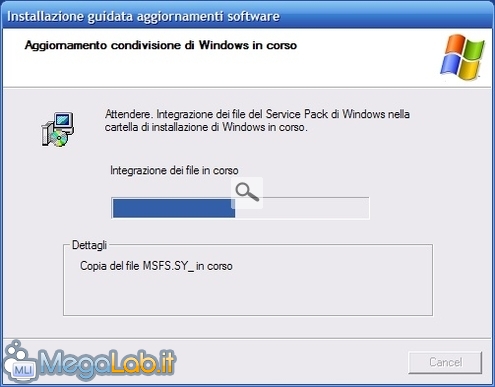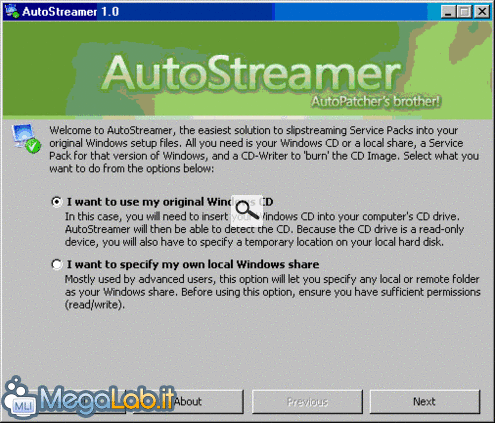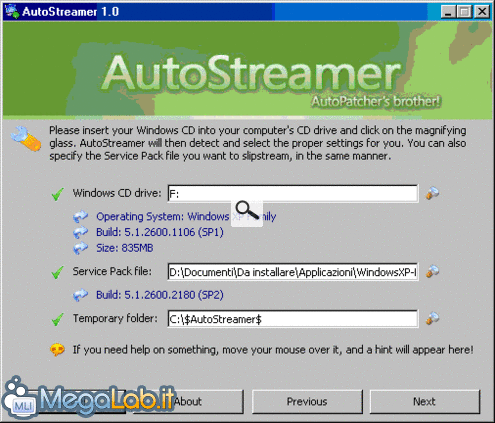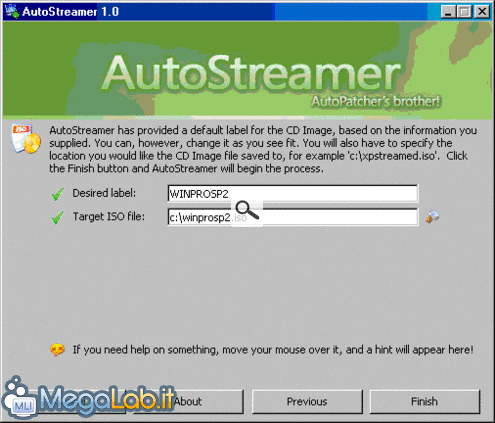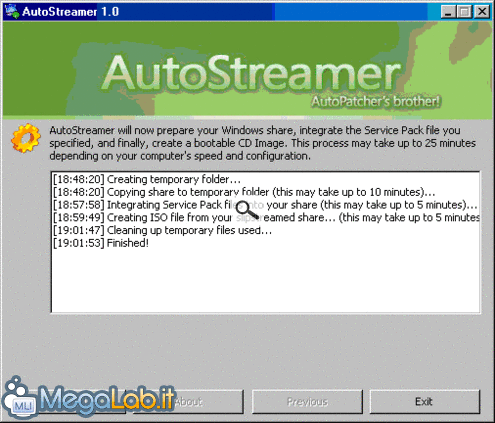Creare un CD di Windows 2000/XP con Service Pack integrato
Avete mai desiderato implementare i Service Pack direttamente nei file di installazione di Windows 2000, Windows XP, Windows Server 2003 o Windows Vista? In questo modo potreste installare il sistema operativo con il Service Pack già integrato, con un notevole risparmio di tempo (per non parlare della pericolosità di installare aggiornamenti così importanti in un ambiente non perfettamente pulito e potenzialmente instabile).
Ebbene, questo è possibile ed è anche ampiamente documentato sul sito di Microsoft, anche se in modo un po' confuso. Il procedimento non è affatto complesso, ma merita un po' d'attenzione; notate soprattutto che l'operazione di Slipstream, questo il nome originale della tecnica, deve essere eseguita sotto il sistema operativo di cui stiamo aggiornando il CD, altrimenti genererà un errore.
In particolare, raccomando di non eseguire la procedura di integrazione di Windows XP Service Pack 3 su un PC governato da Windows Vista: è ormai appurato che, sebbene possano non apparire avvisi, lo slipstream non andrà a buon fine, e potrebbe corrompere (in parte o del tutto), l'installazione su cui si sta lavorando.
SP1 per Windows Vista? non è integrabile
Se desiderate integrare il Service Pack 1 per Windows Vista, devo darvi una brutta notizia. A meno di alcuni metodi non-ufficiali (talmente forzati da creare più problemi di quanti non ne risolvano), SP1 non è integrabile nell'installazione di Windows Vista.
I metodi sotto riportati sono infatti compatibili solo con Windows XP, Windows 2000 e Windows Server 2003: la possibilità di integrare il Service Pack in Windows Vista verrà reintrodotta con tutta probabilità dalla prossima versione, SP2.
Ottenere il Service Pack
Scaricate per prima cosa il Service Pack che desiderate integrare, facendo bene attenzione a selezionare quello localizzato nella stessa lingua del sistema operativo che volete aggiornare.
Notate inoltre che avrete bisogno della versiona Amministrativa (chiamata anche off-line oppure network installation) del pacco che vorrete integrare. In linea generale, potete distinguere la versione corretta dalla grandezza: generalemente superiore ai 100 MB, contro i pochi kB della versione comunemente impiegata per l'update.
Per comodità, ho allegato a questo articolo i Service Pack amministrativi, per le varie versioni di Windows.
Per semplicità organizzativa, raccomando di parcheggiare il pacco in c:\, rinominandolo in sp.exe . Con queste due accortezze, vi sarà più comodo trattarlo in seguito.
I Service Pack sono sempre comulativi
Vi ricordo che ogni Service Pack integra anche tutti i pacchi precedenti: in altre parole, se state scaricando, ad esempio, il SP3 per Windows XP, questo include già al suo interno anche SP1 e SP2.
Allo stesso tempo, ricordate anche che nulla vieta di aggiornare in modo progressivo. Ad esempio, potete tranquillamente eseguire lo slipstream di Windows XP Service Pack 3 partendo da un CD che avevate precedentemente aggiornato a SP2, e magari ancor prima a SP1.
Procedura manuale o procedura automatica?
Nella prima parte di questo articolo, proporrò la tecnica per procedere con l'integrazione manuale del Service Pack.
Si tratta del modo meno immediato di procedere, dedicato agli amanti del fai da te.
Nella terza pagina della guida, presenteremo invece AutoStreamer: si tratta di un pratico strumento gratuito che consente di procedere in modo praticamente automatico.
Il risultato finale è lo stesso: la differenza è unicamente procedurale.
Pronti? si parte.
1. Copiare il CD
Innanzitutto, copiate tutto il contenuto del CD di installazione in una cartella su disco fisso, facendo bene attenzione ad includere anche i file nascosti e di sistema.
In questa guida, chiameremo la cartella c:\wincd
2. Slipstream
Ora procediamo con lo Slipstream: selezionate Start-->Esegui e digitate quanto segue, incluse le virgolette:
"c:\sp.exe" -s:"c:\wincd"
Sostituite chiaramente a c:\sp.exe il percorso in cui avete parcheggiato il Service Pack, e a c:\wincd la cartella in cui avete copiato la procedura di installazione al passo precedente.
Fate attenzione a rispettare la sintassi: in fase di test abbiamo verificato che è questo il problema più frequente! Notate in particolare che v'è uno spazio prima di -s, ma non dopo tale parametro, e nemmeno dopo i duepunti.
3. Integrazione in corso
Una volta lanciato questo comando, appariranno tre finestre in successione.
La prima, è l'estrazione del Service Pack in un percorso temporaneo
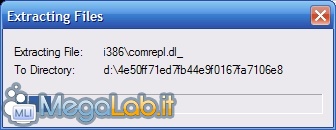
Mentre la seconda è l'effettiva integrazione
Riceverete infine una notifica ad operazione terminata

4. Masterizzazione
Una volta conclusa l'operazione, potete provvedere a masterizzare il nuovo CD.
Ricordatevi che per fare in modo che il nuovo CD sia bootabile, dovrete seguire ancora qualche indicazione particolare.
Oltre alla procedura manuale appena descritta, è possibile utilizzare una programma chiamato AutoStreamer che fornisce una comoda interfaccia verso i comandi appena visti.
I sistemi operativi supportati
- Windows 2000: da SP3 in poi (non è possibile integrare SP1 oppure SP2)
- Windows XP: qualsiasi versione
- Windows Server 2003: qualsiasi versione
AutoStreamer al lavoro
Dopo aver scaricato e scompattato il programma, lanciamo l'eseguibile e vediamo come procedere.
Inserire nel lettore il CD-ROM che contiene la vostra copia di Windows XP: sarà letta e riconosciuta in automatico dopo qualche secondo (in questo caso è il drive F:).
Nella seconda finestra selezionate la directory dove avete copiato il Service Pack, nella terza appare la directory dove il programma copia i file temporanei per integrare il SP nel CD originale.
Attendete qualche secondo e poi la casella Next diventerà visibile.
Premere Next
Nella prima finestra inserite l'etichetta (label) da dare al CD-ROM finale, nell'altra il nome del file ISO e la destinazione dove andrà salvato.
Premere poi Finish
Partirà così il processo di copia dei file ed elaborazione del Service Pack: tutto il lavoro richiederà parecchi minuti a seconda della velocità del vostro PC e della grandezza del SP.
Tempo impiegato 13 minuti su un PC AMD 1800 con 512 MB di RAM.
Premete Exit e poi con un programma che permette la masterizzazione di immagini ISO, preparate il vostro nuovo CD con Service Pack integrato.
MegaLab.it rispetta la tua privacy. Per esercitare i tuoi diritti scrivi a: privacy@megalab.it .
Copyright 2008 MegaLab.it - Tutti i diritti sono riservati